Microsoft Entra ID의 Microsoft 365 그룹에 민감도 레이블 할당
Microsoft Entra ID는 해당 레이블이 Microsoft Purview 포털 또는 Microsoft Purview 규정 준수 포털에 게시되고 그룹과 사이트에 대해 레이블이 구성된 경우 Microsoft 365 그룹에 민감도 레이블을 적용할 수 있도록 지원합니다.
민감도 레이블은 Outlook, Microsoft Teams, SharePoint 등의 앱과 서비스 전반의 그룹에 적용할 수 있습니다. 자세한 내용은 Purview 문서에서 민감도 레이블 지원을 참조하세요.
Important
이 기능을 구성하려면 Microsoft Entra 조직에 활성 Microsoft Entra ID P1 라이선스가 한 개 이상 있어야 합니다.
PowerShell에서 민감도 레이블 지원 사용
게시된 레이블을 그룹에 적용하려면 먼저 기능을 사용하도록 설정해야 합니다. 다음 단계를 수행하면 Microsoft Entra ID에서 기능을 사용하도록 설정할 수 있습니다. Microsoft Graph PowerShell SDK는 Microsoft.Graph 및 Microsoft.Graph.Beta의 두 가지 모듈로 제공됩니다.
모든 Microsoft 운영 지역은 Microsoft를 선택해야 합니다. 다른 모든 지역은 아래에 나열된 경우 해당 연산자를 선택해야 합니다.
컴퓨터에서 PowerShell 프롬프트를 열고 다음 명령을 실행하여 cmdlet을 실행할 준비를 합니다.
Install-Module Microsoft.Graph -Scope CurrentUser Install-Module Microsoft.Graph.Beta -Scope CurrentUser테넌트에 연결합니다.
Connect-MgGraph -Scopes "Directory.ReadWrite.All"Microsoft Entra 조직의 현재 그룹 설정을 가져오고 현재 그룹 설정을 표시합니다.
$grpUnifiedSetting = Get-MgBetaDirectorySetting -Search DisplayName:"Group.Unified"이 Microsoft Entra 조직에 대한 그룹 설정이 만들어지지 않은 경우 빈 화면이 표시됩니다. 이 경우 먼저 설정을 만들어야 합니다. 그룹 설정을 구성하는 Microsoft Entra cmdlet의 단계에 따라 이 Microsoft Entra 조직에 대한 그룹 설정을 만듭니다.
참고 항목
이전에 민감도 레이블이 사용하도록 설정된 경우
EnableMIPLabels = True가 표시됩니다. 이 경우에는 아무것도 할 필요가 없습니다. 또한 관리자가 아닌 사용자가 그룹을 만들 수 없도록 하려면EnableGroupCreation = False를 설정합니다. 자세한 내용은 템플릿 집합을 참조하세요.새 설정을 적용합니다.
$params = @{ Values = @( @{ Name = "EnableMIPLabels" Value = "True" } ) } Update-MgBetaDirectorySetting -DirectorySettingId $grpUnifiedSetting.Id -BodyParameter $params새 값이 있는지 확인합니다.
$Setting = Get-MgBetaDirectorySetting -DirectorySettingId $grpUnifiedSetting.Id $Setting.Values
Request_BadRequest 오류가 발생하는 경우는 설정이 테넌트에 이미 존재하기 때문입니다. 새 property:value 쌍을 만들려고 하면 오류가 발생합니다. 이 경우 다음 단계를 수행하세요.
Get-MgBetaDirectorySetting | FLcmdlet을 실행하고 ID를 확인합니다. 여러 ID 값이 있는 경우 값 설정에서EnableMIPLabels속성이 표시되는 값을 사용합니다.- 검색한 ID를 사용하여
Update-MgBetaDirectorySettingcmdlet을 발급합니다.
또한 민감도 레이블을 Microsoft Entra ID와 동기화해야 합니다. 지침은 컨테이너에 민감도 레이블 사용 설정 및 레이블 동기화를 참조하세요.
Microsoft Entra 관리 센터에서 새 그룹에 레이블 할당
최소한 그룹 관리자로 Microsoft Entra 관리 센터에 로그인합니다.
Microsoft Entra ID를 선택합니다.
그룹 > 모든 그룹 > 새 그룹을 선택합니다.
새 그룹 페이지에서 Microsoft 365를 선택합니다. 그런 다음 새 그룹에 필요한 정보를 입력하고 목록에서 민감도 레이블을 선택합니다.
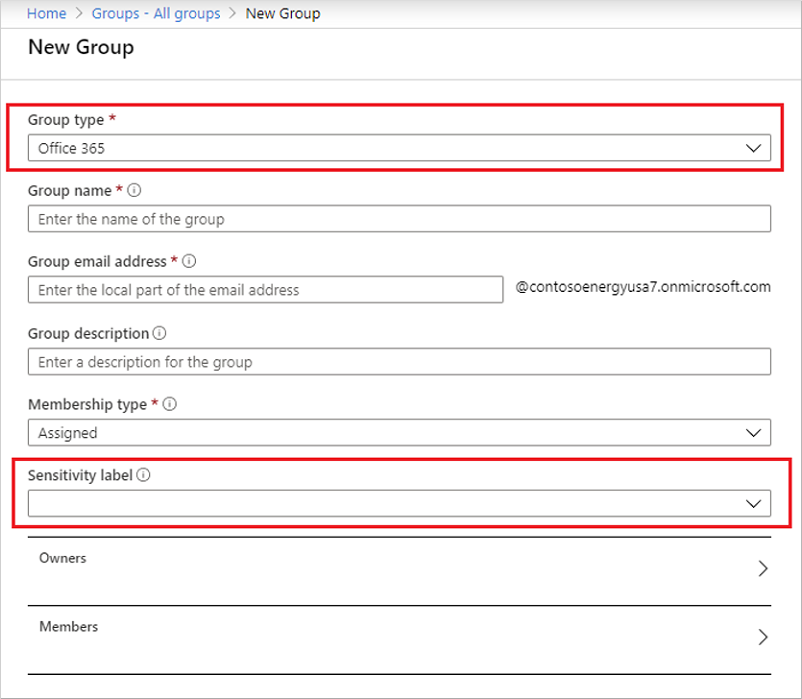
만들기를 선택하여 변경 내용을 저장합니다.
그룹이 만들어지고 선택한 레이블과 연결된 사이트 및 그룹 설정이 자동으로 적용됩니다.
Microsoft Entra 관리 센터의 기존 그룹에 레이블 할당
최소한 그룹 관리자로 Microsoft Entra 관리 센터에 로그인합니다.
Microsoft Entra ID를 선택합니다.
그룹을 선택합니다.
모든 그룹 페이지에서 레이블을 지정할 그룹을 선택합니다.
선택한 그룹의 페이지에서 속성을 선택하고 목록에서 민감도 레이블을 선택합니다.
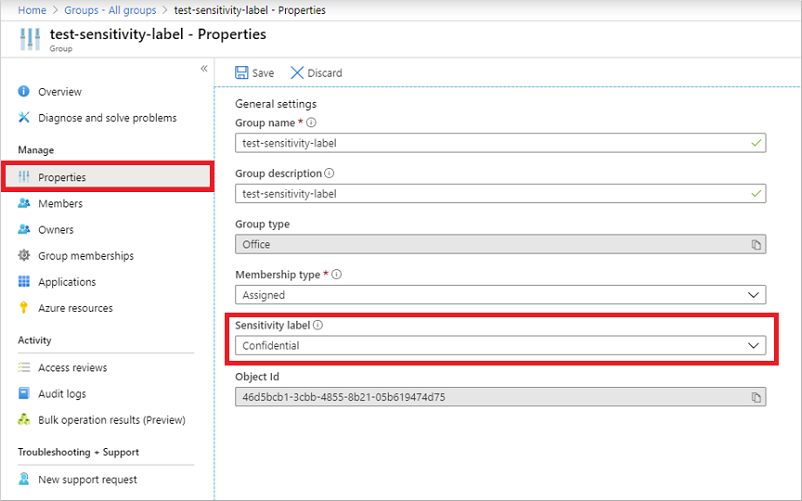
저장을 선택하여 변경 내용을 저장합니다.
Microsoft Entra 관리 센터의 기존 그룹에서 레이블 제거
- 최소한 그룹 관리자로 Microsoft Entra 관리 센터에 로그인합니다.
- Microsoft Entra ID를 선택합니다.
- 그룹>모든 그룹을 선택합니다.
- 모든 그룹 페이지에서 레이블을 제거할 그룹을 선택합니다.
- 그룹 페이지에서 속성을 선택합니다.
- 제거를 선택합니다.
- 저장을 선택하여 변경 내용을 적용합니다.
클래식 Microsoft Entra 분류 사용
이 기능을 사용하도록 설정하면 그룹에 대한 “클래식” 분류가 기존 그룹 및 사이트에만 나타납니다. 민감도 레이블을 지원하지 않는 앱에서 그룹을 만드는 경우에만 새 그룹에 사용해야 합니다. 관리자는 필요한 경우 나중에 민감도 레이블로 변환할 수 있습니다. 클래식 분류는 Azure AD PowerShell에서 ClassificationList 설정에 대한 값을 정의하여 설정한 이전 분류입니다. 이 기능을 사용하도록 설정하면 그룹에 해당 분류가 적용되지 않습니다.
참고 항목
Azure AD와 MSOnline PowerShell 모듈은 2024년 3월 30일부터 더 이상 사용되지 않습니다. 자세히 알아보려면 사용 중단 업데이트를 참조하세요. 이 날짜 이후에는 이러한 모듈에 대한 지원이 Microsoft Graph PowerShell SDK 및 보안 수정 사항에 대한 마이그레이션 지원으로 제한됩니다. 사용되지 않는 모듈은 2025년 3월 30일까지 계속 작동합니다.
Microsoft Graph PowerShell로 마이그레이션하여 Microsoft Entra ID(이전의 Azure AD)와 상호 작용하는 것이 좋습니다. 일반적인 마이그레이션 관련 질문은 마이그레이션 FAQ를 참조하세요. 참고: MSOnline 버전 1.0.x는 2024년 6월 30일 이후 중단될 수 있습니다.
문제 해결
이 섹션에서는 일반적인 문제에 대한 문제 해결 팁을 제공합니다.
민감도 레이블은 그룹에 할당할 수 없음
민감도 레이블 옵션은 다음 조건이 모두 충족되는 경우에만 그룹에 표시됩니다.
- 조직에 활성 Microsoft Entra ID P1 라이선스가 있습니다.
- 이 기능이 사용하도록 설정되어 있고 Microsoft Graph PowerShell 모듈에서
EnableMIPLabels가 True로 설정되어 있습니다. - 민감도 레이블은 이 Microsoft Entra 조직에 대한 Microsoft Purview 포털 또는 Microsoft Purview 규정 준수 포털에 게시됩니다.
- 레이블은 Security & Compliance PowerShell 모듈의
Execute-AzureAdLabelSynccmdlet을 사용하여 Microsoft Entra ID에 동기화됩니다. Microsoft Entra ID에서 레이블을 사용할 수 있으려면 동기화한 후 최대 24시간이 걸릴 수 있습니다. - 그룹 및 사이트에 대해 민감도 레이블 범위를 구성해야 합니다.
- 그룹이 Microsoft 365 그룹입니다.
- 현재 로그인한 사용자:
- 민감도 레이블을 할당할 수 있는 충분한 권한이 있습니다. 사용자는 그룹 소유자이거나 적어도 그룹 관리자여야 합니다.
- 민감도 라벨 게시 정책의 범위 내에 있어야 합니다.
그룹에 레이블을 할당하려면 앞의 모든 조건이 충족되는지 확인합니다.
할당하려는 레이블이 목록에 없음
찾으려는 레이블이 목록에 없는 경우:
- 레이블이 Microsoft Purview 포털 또는 Microsoft Purview 규정 준수 포털에 게시되지 않을 수 있습니다. 또한 레이블이 더 이상 게시되지 않을 수도 있습니다. 자세한 내용은 관리자에게 문의하세요.
- 레이블은 게시될 수 있지만 로그인한 사용자는 사용할 수 없습니다. 레이블에 대한 액세스 권한을 얻는 방법에 대한 자세한 내용은 관리자에게 문의하세요.
그룹의 레이블 변경
레이블은 기존 그룹에 레이블을 할당하는 것과 동일한 단계를 사용하여 언제든지 교체할 수 있습니다.
- 최소한 그룹 관리자로 Microsoft Entra 관리 센터에 로그인합니다.
- Microsoft Entra ID를 선택합니다.
- 그룹>모든 그룹을 선택한 다음 레이블을 지정하려는 그룹을 선택합니다.
- 선택한 그룹의 페이지에서 속성을 선택하고 목록에서 새 민감도 레이블을 선택합니다.
- 저장을 선택합니다.
게시된 레이블에 대한 그룹 설정 변경 내용이 그룹에서 업데이트되지 않는 경우
Microsoft Purview 포털 또는 Microsoft Purview 규정 준수 포털에서 게시된 레이블에 대한 그룹 설정을 변경하는 경우 해당 정책 변경 내용은 레이블이 지정된 그룹에 자동으로 적용되지 않습니다. 민감도 레이블이 게시되어 그룹에 적용된 후에는 포털에서 레이블의 그룹 설정을 변경하지 않는 것이 좋습니다.
변경해야 하는 경우 PowerShell 스크립트를 사용하여 영향을 받는 그룹에 수동으로 업데이트를 적용하세요. 이 방법을 사용하면 기존의 모든 그룹이 새 설정을 적용합니다.